Antes de mais nada, devemos saber o que é um pipeline quando falamos de software e por que ele é importante.
Após isso, vamos criar um pipeline do zero utilizando Github Actions. A ideia é usar esse pipeline para rodar nossos testes e colocar nosso código em produção.
O que é um pipeline?
Segundo um artigo postado pela Red Hat, "Um pipeline de CI/CD consiste em uma série de etapas a serem realizadas para a disponibilização de uma nova versão de um software."
O pipeline nada mais é que um arquivo onde declaramos essas etapas. Existem diversas ferramentas para criarmos e executarmos esses pipelines, por exemplo: Jenkins, TravisCI, Azure Pipelines, entre outos.
Em nosso caso o Github Actions, vai ler e executar cada passo. Os principais passos desse arquivo são:
- Preparação do ambiente: onde instalamos as dependências e pacotes necessários para o projeto.
- Testes: após o ambiente preparado, nós vamos executar nossos testes. Eles podem ser vários e geralmente executados em paralelo.
- Implantação: com nossos testes passando, subimos ele para nosso ambiente. Ele pode ser um ambiente de validação, caso dependa de alguma aprovação de negócio, ou de produção, quando tudo já está validado.
Por que ele é importante?
Após entendermos o que é um pipeline, temos que endenter o porquê dele ser tão importante. Nele descrevemos cada etapa necessária para colocar o código em produção, essas etapas, são geralmente executadas manualmente e podem haver falhas, como por exemplo, não rodar um tipo de teste. Essas falhas podem nos gerar problemas no futuro.
Com nosso arquivo contendo cada etapa, ele vai executar todas e caso alguma falhe, ele aborta e não coloca o código em produção.
Github Actions
Como dito anteriormente, ele nada mais é que uma das ferramentas que podemos utilizar para colocar nosso pipeline em ação. A principal diferença entre elas é como o arquivo é criado, o conceito por trás do pipeline e da cultura DevOps utilizando CI/CD é a mesma. O primeiro passo é criar no projeto um arquivo de configuração. Este arquivo vai descrever os passos que nosso pipeline do Github Actions vai executar.
O arquivo deve estar dentro de uma estrutura específica para que o Github saiba ler ele.
Vamos então seguir a seguinte estrutura .github/workflows/tests.yml. O arquivo tests.yml é nosso pipeline que vai executar nossos testes.
Explicando o arquivo em partes
O arquivo completo pode ser visto clicando aqui. Ele pode ter sofrido alterações durante novos posts.
name
A primeira parte do arquivo, nós colocamos o nome da Action que estamos criando.
name:Tests
Na aba Actions no Github, vai ficar da seguinte forma.
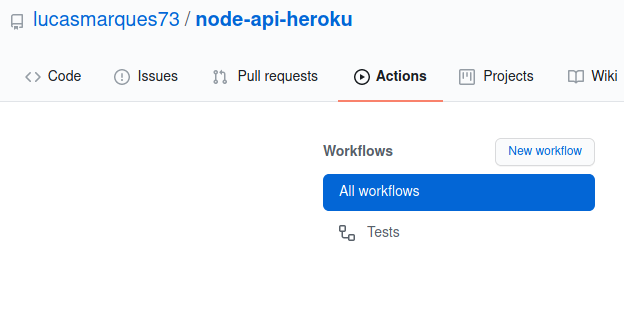
on
Seguindo no arquivo, temos a configuração de quando queremos que esta Action seja executada.
on:
push:
branches:
- main
Em nosso caso, ela vai ser executada sempre que houver um push na nossa branch main.
jobs
Atualmente temos apenas um job que vamos chamar de tests. A ideia é que ele faça o necessário para rodar os testes.
Dentro do nosso job nós definimos em qual ambiente ele vai executar e os passos que ele deve seguir.
jobs:
tests:
runs-on: ubuntu-latest
steps:
# Vamos descrever cada passo de forma detalhada.
step 1 - Checkout
A primeira coisa que devemos fazer, é baixar nosso repositório. Pra isso, já temos uma action do próprio Github.
- name: Checkout Repository
uses: actions/checkout@v2
step 2 - Setup Node.js
No próximo passo, nós configuramos o NodeJS para executarmos nosso projeto.
- name: Setup Node.js
uses: actions/setup-node@v1
with:
node-version: "12.x"
Também temos uma action pra isso, e também definimos qual a versão do NodeJS que vamos utilizar.
step 3 - Prepare cache
Este passo é uma boa prática quando criamos esteiras de integreção contínua. Nele vamos configurar para fazer cache dos pacotes que são dependências do projeto. Assim, sempre que for instalar, o processo será mais rápido pois não vai baixar novamente.
- name: Prepare cache
uses: actions/cache@v2
with:
path: ~/.npm
key: ${{ runner.os }}-node-${{ hashFiles('**/package-lock.json') }}
restore-keys: |
${{ runner.os }}-node-
step 4 - Install dependencies
Com tudo preparado, vamos instalar as dependências do nosso projeto.
Um ponto interessante, não utilizamos npm install, utilizamos npm ci. Ele é similar ao anterior, mas é recomendado para processo automatizados, mais infos.
- name: Install dependencies
run: npm ci
step 5 - Run tests
Após instalar todas as dependências, vamos rodar nossos testes.
- name: Run tests
run: npm run test:ci
Neste passo, nós rodamos o comando npm run test:ci, ele vai rodar os testes entendendo que está em um ambiente de CI e caso algum teste falhe, ele aborta a etapa.
O comando foi criado em nosso package.json.
jest --ci
Com isso finalizamos o arquivo do nosso primeiro pipeline.
Ao fazer o commit do código e subir para o Github, ele já vai ler o arquivo e executar nosso pipeline.
Podemos ver os passos sendo executados dentro da aba Actions no Github.
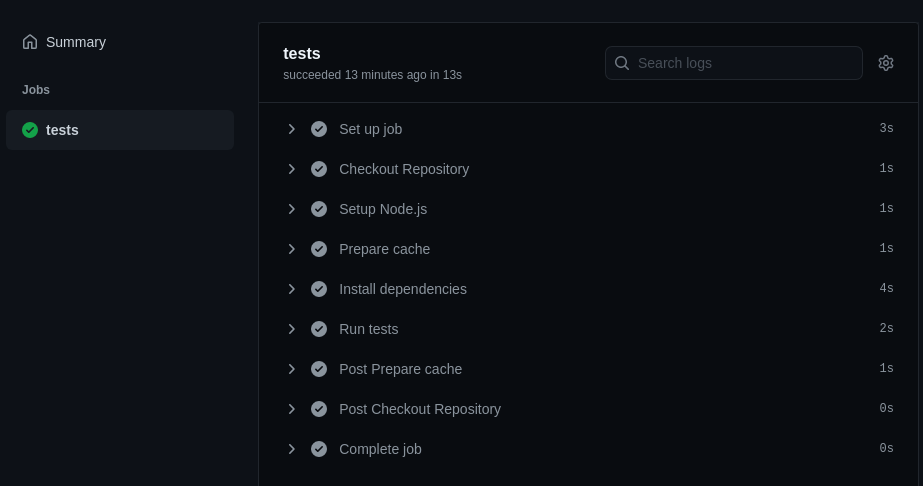
Badge no readme
Agora que temos um pipeline rodando automaticamente sempre que houver um push na nossa branch principal, podemos adicionar uma badge em nosso readme. A ideia é ele exibir uma imagem dizendo como está nosso pipeline sem a necessidade de acessarmos o Github Actions, é bastante útil em projetos de código aberto onde o pipeline é rodado em lugares que não temos acesso.
Para adicionarmos ela no readme, basta adicionarmos esse código nele.

Lembrando que a url deve corresponder ao seu repositório.
E o resultado será algo parecido com isso:
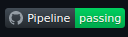
Bom, com isso temos nosso pipeline rodando e uma badge para acompanharmos o status do pipeline.
Nos próximos posts, quero trazer um pouco mais de segurança para nosso repositório, protegendo nossa branch principal de commits diretos, entre outras coisas.
Obrigado por terem lido até aqui. Até a próxima.